
Michael Cain
0
1663
84
 Nous vous avons déjà montré un certain nombre d'applications de reconnaissance des gestes de la souris pour Windows. Je suis un utilisateur assidu des gestes de la souris. J'aime rester avec la souris ou le clavier aussi longtemps que possible sans passer à l'autre. Comme vous le supposez, je suis un grand fan des raccourcis clavier et des gestes de la souris. Si vous êtes un utilisateur Linux, vous pouvez essayer Easystroke pour les gestes de la souris sous Linux..
Nous vous avons déjà montré un certain nombre d'applications de reconnaissance des gestes de la souris pour Windows. Je suis un utilisateur assidu des gestes de la souris. J'aime rester avec la souris ou le clavier aussi longtemps que possible sans passer à l'autre. Comme vous le supposez, je suis un grand fan des raccourcis clavier et des gestes de la souris. Si vous êtes un utilisateur Linux, vous pouvez essayer Easystroke pour les gestes de la souris sous Linux..
Easystroke est une application de reconnaissance de geste pour Linux. Créé à l'origine pour fonctionner avec les tablettes PC, il peut être utilisé aussi bien avec une souris que même avec vos doigts si vous avez un écran tactile et si votre distribution Linux le permet.!
Dans tous les cas, vous pouvez l'utiliser aussi facilement avec une simple souris à 2 boutons. Commençons et installons l'application pour que vous puissiez commencer à utiliser les gestes de la souris sous Linux..
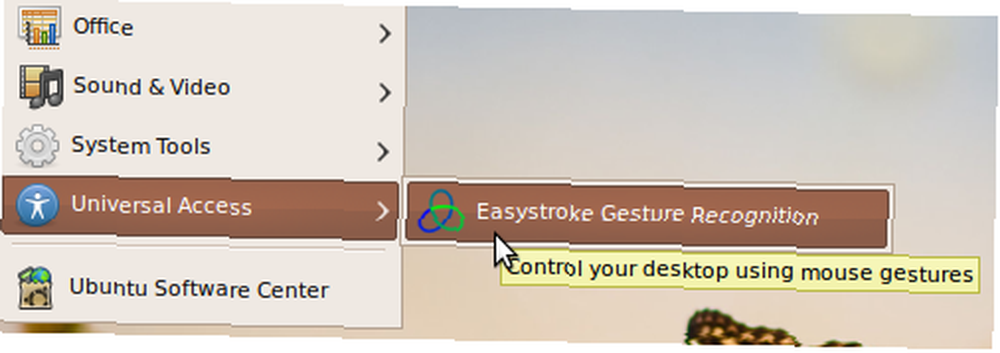
Vous pouvez ajouter Easystroke PPA à vos sources logicielles. Votre guide pour les référentiels Ubuntu et la gestion de paquets Votre guide pour les référentiels Ubuntu et la gestion de paquets, puis installer à l'aide de apte. Maintenant simplement émettre “sudo apt-get install easystroke” et le reste sera fait pour vous. Une fois installé, vous pouvez trouver Easystroke répertorié sous Applications> Accès universel. Allumez-le et voyons ce qu'il peut faire.
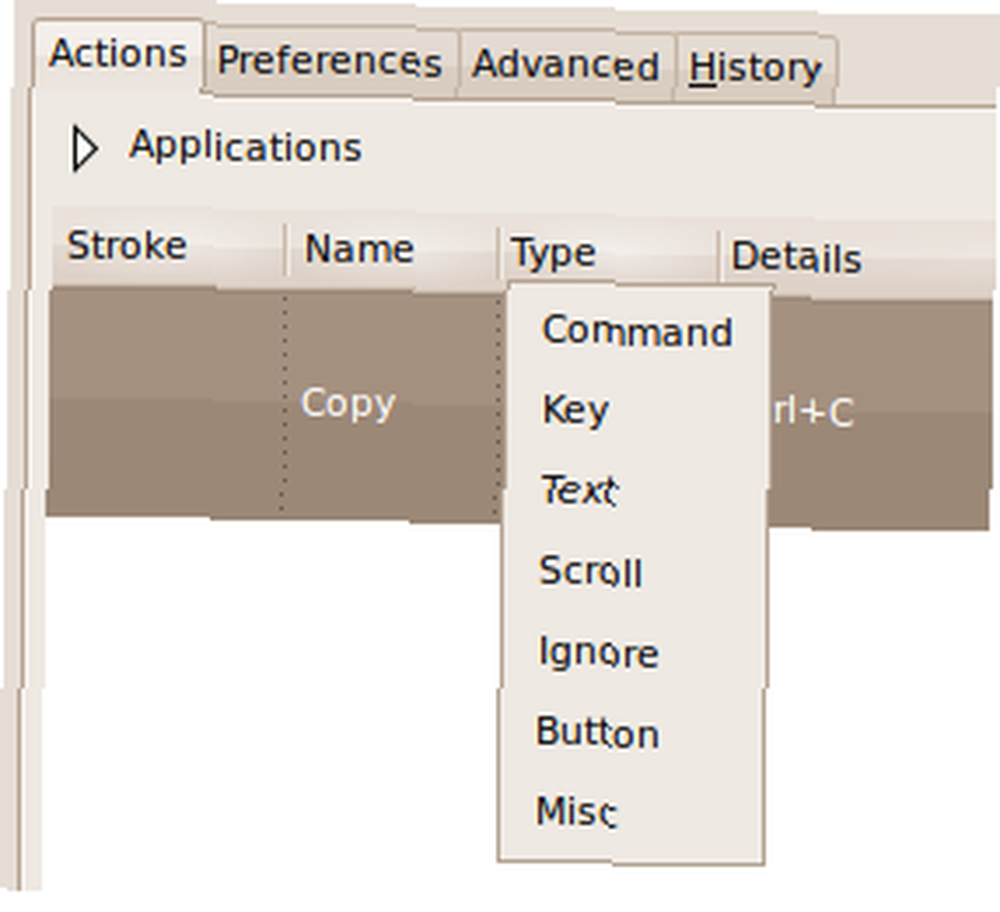
Je vous suggère de passer immédiatement à l'onglet Préférences. Ici, vous pouvez personnaliser les touches et le bouton de la souris que vous souhaitez utiliser pour dessiner des gestes. Vous devez ajouter une touche de modification, telle que Maj, Ctrl, etc., pour éviter que les traînées normales de la souris ne soient confondues avec un geste et contrôler le moment exact pour effectuer un geste..

Les autres préférences incluent la couleur et la largeur du trait, la possibilité de démarrer automatiquement Easystroke lors de la connexion, d’afficher l’icône de la barre et d’indiquer le dernier geste effectué. En outre, vous pouvez également spécifier certaines fenêtres comme “exceptions” et les mouvements de la souris ne seront pas reconnus comme des gestes lorsque vous travaillerez dans ces fenêtres. Spécifier une exception est facile, il suffit de cliquer sur “Ajouter une exception” et ensuite sur la fenêtre. Il sera ensuite ajouté à la liste des exceptions.
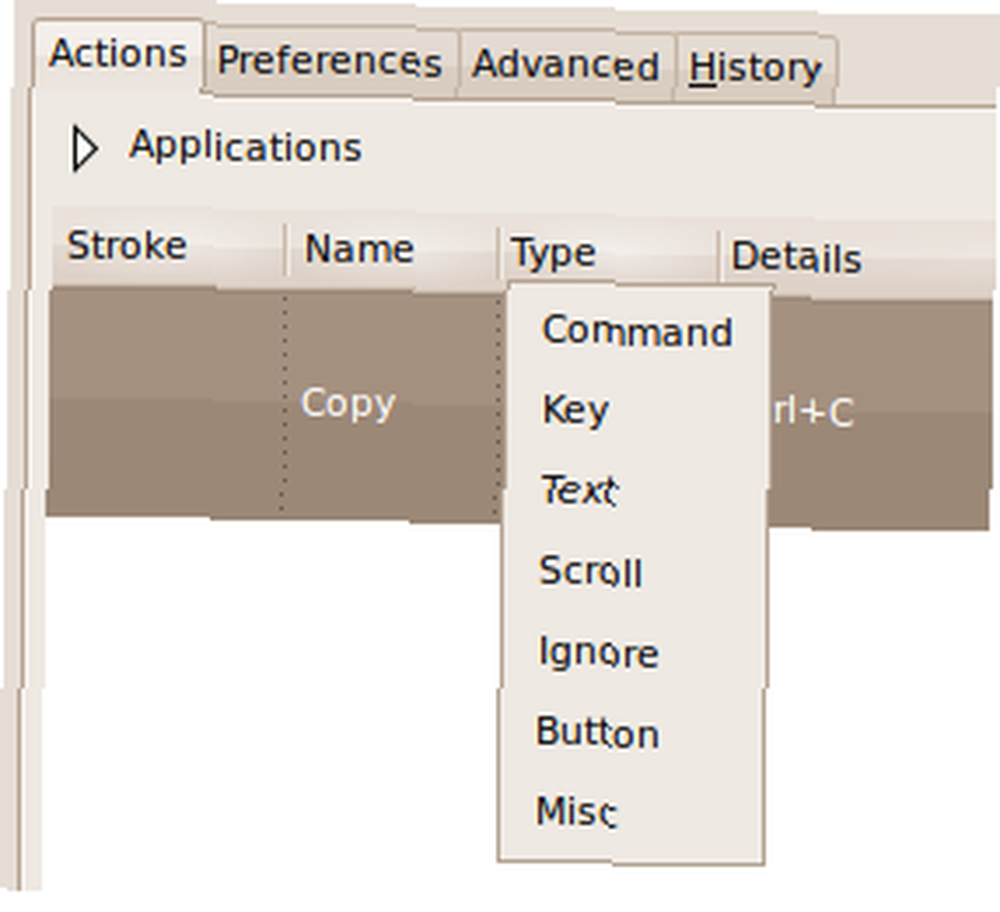
Ensuite, vous devez créer des gestes et les configurer pour exécuter des commandes personnalisées. Aller au “actes” onglet, cliquez sur Ajouter une action, attribuez un nom à votre geste, puis cliquez sur type. Vous pouvez ensuite choisir parmi les différentes actions que vous pouvez effectuer avec le geste. Vous pouvez exécuter une commande, envoyer une frappe, faire défiler une page, etc. Indiquez ensuite les détails du type que vous avez choisi. Cliquer sur “Record Stroke” et, à l'aide des touches et du bouton de la souris créés ci-dessus, tracez le trait sur l'écran. C'est ça, tu es fait. La prochaine fois que vous dessinez un trait similaire avec Easystroke, l'action configurée est exécutée automatiquement..
Les gestes de la souris peuvent être configurés pour lancer vos applications préférées, envoyer du texte, cliquer sur un bouton pour créer une expérience totalement automatisée. Ajoutez à cela le fait que vous pouvez exécuter des scripts personnalisés via la ligne de commande et que vous disposez d'un outil réellement indispensable..
Est-ce que vous utilisez les gestes de la souris sous Linux pour effectuer vos tâches plus rapidement? Quelles sont vos applications préférées?











